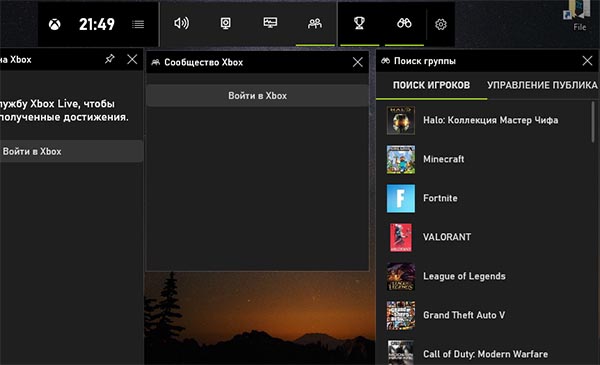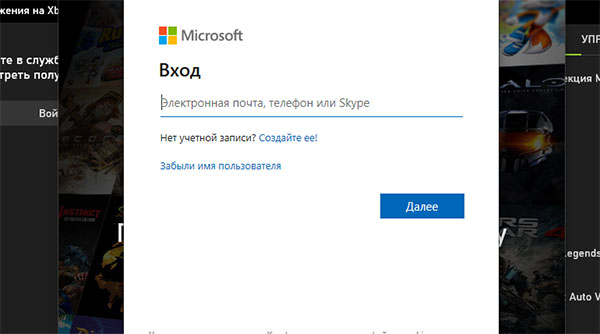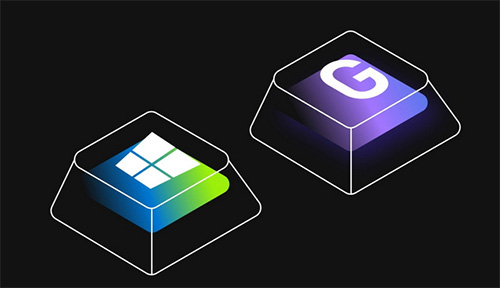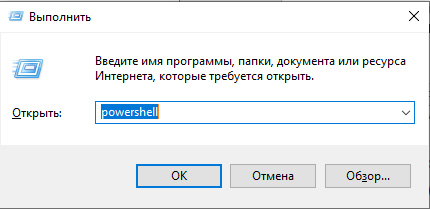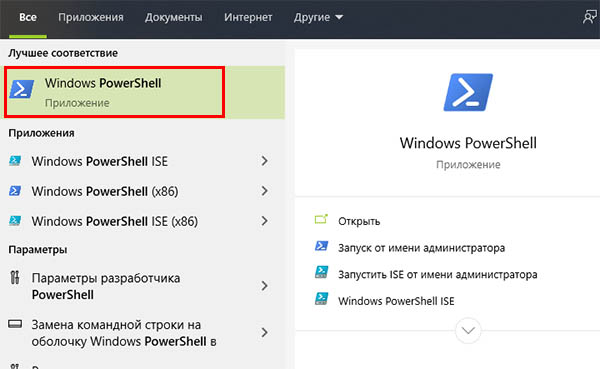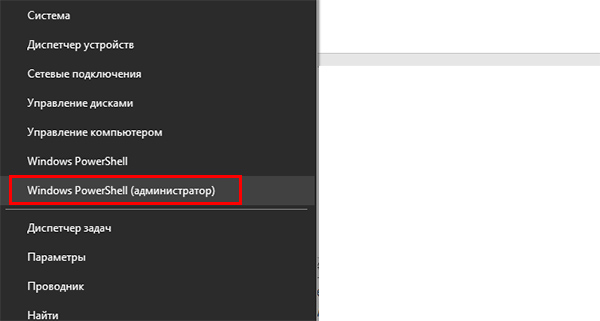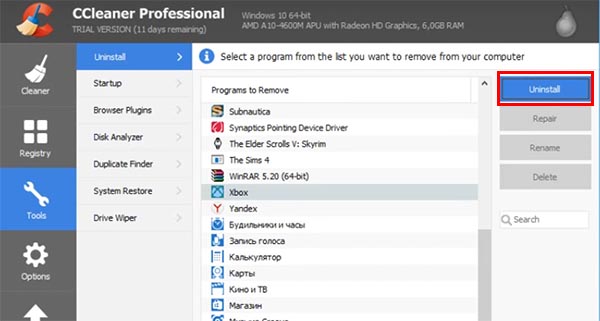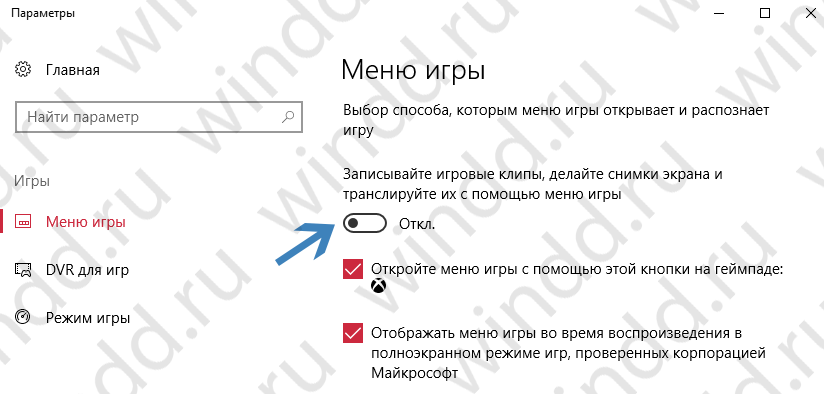Как выключить game bar в windows 10
Как удалить Xbox Game Bar
Последняя версия Windows пополнилась рядом дополнительных программ, системных утилит и элементами интерфейса, которых не было в предыдущих. В нашем обзоре вы узнаете, каким образом удалить игровую платформу Xbox Game Bar. А также, как избавиться от других подобных приложений в Виндовс 10.
Что такое и для чего нужен Xbox Game Bar
Вы должны согласиться с тем, что прежде, чем удалять программу, нужно знать её назначение. Возможно, не такая уж она и бесполезная в вашем компьютере. Игровая платформа Xbox принадлежит компании Microsoft. И не удивительно, что сегодня мы наблюдаем её встроенной в свою систему на ПК.
Xbox Game Bar представляет собой игровую платформу, к которой можно получить доступ, если авторизоваться или зарегистрироваться в системе Microsoft.
После авторизации мы получаем систему, в которой сможем при помощи горячих клавиш записывать ролики из игр. Гейм Бар даёт возможность создавать полноценные стримы. Но при этом не нужно переключаться между программами. Все инструменты для создания трансляции вашей игры в реальном времени уже есть в Xbox Game Bar. Другими словами, если вы стримите какую-нибудь игру, то рекомендуем не удалять, а детально разобраться в этой платформе. И использовать её, как лучшую альтернативу прочим стриминговым приложениям и системам.
Более того, в ней можно записывать происходящее на экране вне игр. Чтобы вызвать программу на главном экране в Windows, где бы вы не находились, нажмите на клавиши WIN+G.
В программе доступны панели отображения нагрузки на компьютер, панель игровых достижений. Легко и просто найти напарника для любой популярной игры онлайн.
Каким образом удалить игровую платформу Xbox Game Bar
Если все перечисленные возможности приложения Game Bar не интересуют вас, то можете избавиться от него. Рассмотрим более простой способ, как вы можете забыть об этом приложении в Windows 10. Пока не будем полностью удалять его, а только отключим. После этого панель не побеспокоит вас больше.
Порядок действий для удаления Xbox Game Bar
Эти параметры при отключении не позволят окнам Гейм Бара появляться при запуске игр и в других местах. Возможно, этих настроек достаточно, чтобы вы передумали удалять платформу Xbox Game Bar на компьютере.
Способ полностью деинсталлировать Xbox Game Bar
Обычно, разработчики из Майкрософт не дают возможности пользователям совсем удалять приложения, которые входя в пакет Windows. Но сегодня большинство из таких системных программ могут быть удалены при помощи оболочки PowerShell. Которая в системе является хорошей заменой командной строки. Есть специальные команды, с их помощью можно избавиться от многих модулей в Виндовс. Теперь вы можете удалить календарь, «People», телефонную книгу, «Кино и ТВ» и другие программы, которые появились в последней версии. В том числе, Xbox Game Bar.
Запуск PowerShell может производиться из разных мест. Открыть строку можно так: нажмите WIN+R и введите « powershell ».
Или нажмите на иконку лупы возле кнопки Windows внизу слева и введите название нужной программы в строке поиска.
Лучше всего запускать её с помощью кнопки « Пуск », нажав по ней ПКМ. В этом случае мы сможем запустить приложение от имени администратора.
Без этого может ничего не выйти, так как для доступа к удалению системных приложений требуются особые права.
Дальнейший порядок действий для удаления утилиты Xbox Game Bar:
Если вы хотите избавиться от других системных приложений в компьютере с Windows 10, посетите эту страницу. И найдите в списке команду для удаления встроенного приложения.
Другие способы избавиться от утилиты
Встроенные программы в последней версии Виндовс могут удаляться при помощи сторонних менеджеров для удаления игр и приложений. Одной из таких является популярная CCleaner. Скачать программу можно на данном сайте, а после установки перейдите в раздел « Uninstall » или « Удаление программ ». Этот модуль в программе предназначен для утилит, приложений и папок, которые невозможно удалить стандартным способом.
CCleaner предназначена для чистки памяти, а также реестра Виндовс. Установка этой программы будет полезной, если вы не умеете чистить память системы в компьютере. В программе можно настроить периодическую проверку на мусор и удаление его.
Видео-инструкция
Каким образом удалить навсегда Xbox Game Bar при помощи программы CCleaner, вы узнаете в этом обучающем видео.
Как отключить Xbox Game Bar в Windows 10
Компания «Майкрософт» – это не только разработчик семейства всем нам известных операционных систем «Windows». Она также создатель и промоутер игровой приставки «Xbox» – достойной соперницы и альтернативы для «Sony PS4» на рынке игровых консолей. В ходе развития своих детищ компания «Microsoft» перенесла ряд популярных «консольных» идей на функционал операционной системы «Виндовс». Одной из таких идей стала строка «Xbox Game Bar», появляющаяся при запуске каких-либо игр на ПК. И если вначале появление данной строки смотрится стильно и функционально, то со временем её работа начинает только раздражать. Каким же образом отключить строку Xbox Game Bar в операционной системе Windows 10, и какие шаги для этого необходимо предпринять? Расскажем об этом в нашем материале.
Что такое Xbox Game Bar в Windows 10
«Xbox Game Bar» (в переводе — «Игровая панель Xbox») прошла довольно длинный путь своего развития, начиная со времени, когда данная функция была впервые представлена в ранней версии ОС Виндовс.
«Xbox Game Bar» является встроенной функцией операционной системы Windows 10, использующейся для записи и видеотрансляции игр, создания скриншотов, взаимодействия с другими игроками. Вы можете активировать данную полосу с помощью сочетания клавиш Win+G, а как отключить Xbox Game Bar читайте далее. Виндовс отобразит данную строку, и вы сможете использовать её возможности или осуществить её непосредственную настройку.
Большинство пользователей видят «Xbox Game Bar» при запуске игр на своём ПК. Строка может отображать подсказки при запуске игр уровня «запишите, что вы сделали», «хотите ли вы открыть Game Bar» или «нажмите Win + G, чтобы открыть Game Bar».
Такие постоянные уведомления со временем начинают раздражать геймеров, ищущих способы отключить в панели Xbox Game Bar. Ниже мы разберём способы, позволяющие это сделать.
Как отключить функцию Xbox Game Bar с помощью параметров ОС Виндовс

Деактивация Xbox Game Bar c помощью Powershell
Функционал расширяемого средства автоматизации Powershell также позволяет отключить игровую полосу Xbox.
Для деактивации строки понадобится выполнить следующее:
Get-AppxPackage * xbox * | Remove-AppxPackage
И нажмите на Энтер. Дождитесь завершения процедуры удаления.
Отключение XG Monitoring в операционной системе Windows 10
Разбирая способы отключения XGB нельзя не упомянуть « Xbox Game Monitoring » — службу ОС Виндовс 10, работающую вместе с приложением Xbox. Данная служба следит за тем, в какую игру на данный момент играют на вашем ПК. По заявлению ряда пользователей данная служба существенно снижает производительность ПК, особенно если на компьютере используются игры от « Steam ». При этом данная служба работает даже когда Game Bar отключен.
Деактивировать данную службу можно только благодаря редактированию реестра, чем мы и займёмся:
Видео-инструкция
В размещённом ниже видео показано, каким образом выключить опцию Xbox Game Bar на ПК в Windows 10 с помощью функционала параметров операционной системы. Видео на английском языке.
Как отключить Xbox Game Bar в Windows 10
Отключение Xbox Game Bar уберёт в пользователей возможность использования игрового режима Windows 10. Непосредственно сочетание клавиш Win+G и запускает Xbox Game Bar. Он совместим с большинством игр для компьютера. Но ничего не бывает бесследно, даже интегрированная игровая панель непосредственно влияет на производительность системы.
Эта статья расскажет, как отключить Xbox Game Bar в Windows 10. Рекомендуем не полностью отключать панель Xbox Game Bar, а только тех функций, которые Вам не нужны. Например, игровой режим позволяет системе оптимизировать компьютер для игры (выставлением высокого и низкого приоритетов игре и другим процессам).
Xbox Game Bar — что это за программа
Обновлённый Xbox Game Bar получил большое количество доработок. Даже сама панель, которая открывается поверх игры стала очень удобной в использовании. Для получения всех возможностей нужно обновить до последней версии Windows 10.
Как отключить Xbox Game Bar в Windows 10
Параметры системы
Перейдите в раздел Параметры > Игры > Меню игры. Теперь ползунок пункта Записывайте игровые клипы, делайте снимки экрана и транслируйте их с помощью меню игры перетяните в положение Отключено.
Дополнительно перейдите в Клипы и ползунок Вести запись в фоновом режиме, пока идёт игра аналогично установите Отключено. Как предупреждают нас разработчики, это может повлиять на качество игры.
Редактор реестра
Перед внесением любых изменений рекомендуем создать резервную копию реестра Windows 10. Вовремя созданная резервная копия даёт возможность в любой момент откатить все изменения.
Групповые политики
Этот параметр включает или отключает запись и трансляцию игр Windows 10. Если этот параметр отключён, запись игр не допускается. Если параметр включён или не настроен, то запись и трансляция (потоковая передача) будет разрешена.
Как удалить Xbox Game Bar Windows 10
Приложение Xbox Game Bar хоть и предустановлено в системе, но обновляется через Магазин Windows 10. А значит его можно и полностью удалить, как и много других стандартных приложений. Смотрите подробно, как удалить стандартные приложения Windows 10.
Можно воспользоваться некоторой хитростью, чтобы обойти все пути поиска нужного идентификатора приложения. Достаточно в контекстном меню пуска выбрать Windows PowerShell (администратор). Теперь в открывшемся окне выполните команду: Get-AppxPackage *xbox* | Remove-AppxPackage.
Обновлённая версия Xbox Game Bar принесла действительно много полезных функций, которые ждали все. Но даже сейчас обладатели слабых компьютеров предпочитают просто её отключить. Хотя прирост производительности будет совсем небольшой, но как говорится, надежда умирает последней. Если же пользователь верит что это увеличит количество кадров, значит вариантов больше нет.
Как отключить игровую панель Windows 10
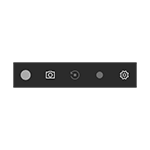
Возможность записи экрана только средствами системы — это хорошо, однако некоторые пользователи сталкиваются с тем, что игровая панель появляется там, где не нужно и мешает работе с программами. В этой очень короткой инструкции — о том, как отключить игровую панель Windows 10, чтобы она не появлялась.
Примечание: по умолчанию игровая панель открывается с помощью сочетания клавиш Win + G (где Win — клавиша с эмблемой ОС). В теории возможно, что вы каким-то образом случайно нажимаете эти клавиши. К сожалению, изменить его нельзя (только добавить дополнительные сочетания клавиш).
Отключение игровой панели в приложении Xbox Windows 10
Параметры встроенной записи экрана Windows 10, и, соответственно, игровой панели, находятся в приложении Xbox. Чтобы открыть его, вы можете ввести название приложения в поиске на панели задач.
Дальнейшие шаги по отключению (которые позволят отключить панель полностью, если требуется «частичное» отключение, это описано далее в руководстве) будут выглядеть следующим образом:
После этого можно закрыть приложение Xbox, игровая панель больше появляться не будет, нельзя будет ее вызывать и клавишами Win+G.
Помимо полного отключения игровой панели, вы можете настроить ее поведение таким образом, чтобы она была не столь навязчива:
И еще один способ отключить игровую панель и DVR для игр в Windows 10 — использование редактора реестра. В реестре есть два значения, отвечающие за работу этой функции:
Если требуется отключить игровую панель, измените значения на 0 (ноль) и, соответственно, на единицу для ее включения.
На этом всё, но если что-то не работает или же срабатывает не так, как ожидается — пишите, будем разбираться.
А вдруг и это будет интересно:
Почему бы не подписаться?
Рассылка новых, иногда интересных и полезных, материалов сайта remontka.pro. Никакой рекламы и бесплатная компьютерная помощь подписчикам от автора. Другие способы подписки (ВК, Одноклассники, Телеграм, Facebook, Twitter, Youtube, Яндекс.Дзен)
у меня другой вопрос по этой теме у меня раньше работала это запись с экрана теперь не работает пишет этот пк не соответствует требованием что делать?
Вероятнее всего, что-то не так с драйверами видеокарты, но это не точно: в теории могли взять и сузить список поддерживаемых видеокарт (но у себя посмотрел — доступна запись, GTX770)
Если у тебя 2 видеркарты (одна, допустим, встроенная) то писать может только одна из них, в моей случае Intel HD Graphics 3000 умеет писать клипы, а Radeon 6700M Series — нет. Хотя радеон призвана быть «игровой», видео она писать не умеет. Чтоб записать клип мне приходится переключаться на встроенную графику.
походу нету xboxa на моей 10ке (мб вырезали), но эта и без нее запускается в dota 2 и идет падение фпса. пробовал отключать через реестр, но настройки не сохраняются после перезагрузки. в самой игре отключил сплывающую менюшку и когда нажимаю win+r (или win+alt+r) вместо всплывающего меню в игре меняется яркость, но не яркость не найстройки самой игры не изменяются, теперь не знаю вообще что означает это нажатие
Значит есть, раз запускается. В списке всех программ не удается найти?
Та же проблема. Нет xbox в установленных приложениях, через реестр после перезагрузки сбрасываются значения. Как отключить, без понятия. :»(
Программой удалил все приложения metro windows 10 и ничего не мешает сейчас
Если войти в приложения Xbox через учетную запись microsoft, то выход будет выполнен и в других приложениях? Или же только в Xbox?
Вход вы имели в виду? В некоторых приложениях он автоматически «подцепляется» от самой Windows 10, а вот данные Xbox — нет, не перетекают в другие приложения.
Есть ли возможность отключить DVR, но не отключать игровую панель?
Насколько я знаю, нет. Игровая панель — часть DVR.
Нажать на клавиатуре Win+R. В строке «Выполнить» ввести — Regedit.
Далее в раскрывшемся дереве папок пройти по пути: HKEY_CURRENT_USER\ System\ GameConfigStore. В правой части в кликнуть два раза по полю GameDVR_Enabled. Внутри значение ставите — «0». И нажимаете ок.
Далее здесь же, идете по пути HKEY_LOCAL_MACHINE\ SOFTWARE\ Policies\ Microsoft\ Windows. В правой части кликаете правой кнопке мыши. Выбираете пункт Создать — Параметр DWORD 32 бита. Называете его AllowGameDVR и устанавливаете ему значение 0. Перезагружаете компьютер. Готово.
Когда хочу запустить игровую панель в игре Sven Co-op через Win+G появляется только яркость (экран моргнет и все). А в dota 2 она спокойно запускается. Как мне запустить игровую панель чтобы записать игру?
После того как однажды на новом лэптопе в Windows 10 попал в игровой режим и не прочитав кликнул на появившемся окне при нажатии клавиш Alt+F1 справа на экране выскакивает надпись «Эту функцию можно использовать только в поддерживаемой игре». Я же хочу, чтобы Alt+F1 в FarManager переключало диск в левой половине окна FarManager. Пробовал отменить игровой режим, как описано в этой статье, — не помогло. Как восстановить действие Alt+F1 в FarManager? Кстати, Alt+F2 действует, как и прежде, т.е. переключает текущий диск в правой половине окна FarManager.
В FarManager снова нажмите Win+G, откроется игровая панель (должна быть включена), далее в ней — по кнопке настроек (шестеренка) — снять отметку «запомнить это как игру».
Спасибо за подсказку, все получилось.
у меня в реестре все эти значения на «0» и всё равно выскакивает процесс, когда я запускаю некоторые игры! Бред полный!
Там в настройках (когда выскочит) можно снять отметку типа «это игра», чтобы потом не появлялось снова.
Неожиданно стала писать в папку temp пользователя (до этого писала на другой диск). Отключение\включение не помогает. Если папку переименовать, то пишет что система не соответствует. Может подскажете, как указать другую папку?
А указание пути в настройках игровой панели никак не срабатывает? Папка без кириллицы, пробелов и не требует прав администратора для записи?
Win+G? Там нет такой возможности.
Хбокс снесен давно. В меню отключен. В реестре значение по нулям. Процесс GameBarPresenceWriter висит в Диспетчере задач. Подозреваю в подрывной деятельности свежие драйвера видеокарты Nvidia.
В разделе реестра HKEY_CURRENT_USER\SOFTWARE\Microsoft\Windows\CurrentVersion\GameDVR
поменяйте на 0 значения параметров AppCaptureEnabled и GameDVR_Enabled, потом перезагрузитесь.
Как отключить Windows 10 Game DVR (и Game Bar)
Функция игрового видеорегистратора Windows 10 может замедлить производительность игры, записывая видео в фоновом режиме. Если вам не нужно записывать свой игровой процесс, отключите игровой видеорегистратор по соображениям производительности.
Это также отключает «Game Bar», который часто появляется, когда вы начинаете играть в игры. Это полезно, только если вы хотите сделать скриншоты или записать геймплей.
Что такое игровой Game DVR и Game Bar?
Функция игрового видеорегистратора в Windows 10 изначально была частью приложения Xbox и была смоделирована аналогичной функцией на Xbox One. Игровой видеорегистратор может автоматически записывать видеоролики вашего ПК в фоновом режиме с помощью «фоновой записи», сохраняя это видео в файле по своему усмотрению. Если вы не хотите сохранять его, Game DVR сбрасывает это видео и продолжает запись в фоновом режиме. Это позволяет вам нормально играть в игры, а затем сохранять последние пять минут геймплея в файл, когда происходит что-то классное.
К сожалению, Game DVR использует системные ресурсы. На медленном компьютере, или если вы просто хотите максимальную графическую мощность для своих игр, это может заметно замедлить вашу игру и снизить FPS. Если вы не хотите записывать свой игровой процесс, вам нужно отключить эту функцию. Эта функция игрового видеорегистратора может быть включена или не включена по умолчанию, в зависимости от аппаратного обеспечения вашего ПК.
Игровая панель — это графический интерфейс, позволяющий записывать игровой процесс, сохранять клипы и снимать скриншоты с помощью функции игрового видеорегистратора. Это не обязательно снижает производительность вашей системы, но может помешать. По умолчанию игровая панель включена в Windows 10.
Даже после отключения игрового видеорегистратора и игровой панели нормальные ярлыки скриншотов в игре и функция записи игры NVIDIA, ранее известная как ShadowPlay, будут по-прежнему работать. Игровой видеорегистратор является лишь одним из многих вариантов записи геймплея и снятия скриншотов.
Как отключить Windows 10 Game DVR (и Game Bar)
В Windows 10’s Creators Update, игровой DVR и настройки игровой панели были перемещены в основное приложение настроек, где они находятся. Они больше не похоронены в приложении Xbox, как они были раньше.
Чтобы отключить игровой DVR, перейдите в раздел «Настройки»> «Игровой»> «Игровой DVR». Убедитесь, что параметр «Запись в фоновом режиме во время игры» установлен на «Выкл.».
Вы по-прежнему сможете запустить ручную запись с игровой панели, но Windows 10 автоматически не будет записывать что-либо в фоновом режиме.
Как отключить Game Bar на Windows 10
Чтобы отключить панель игр, выберите «Настройки»> «Игры»> «Игровая панель». Установите для параметра «Запись игровых клипов, снимков экрана и трансляции с помощью игровой панели» здесь значение «Выкл.».
Вы не увидите панель игр в будущем, если не вернетесь к этому экрану и не включите его снова.
Если у вас остались какие-то вопросы по теме «Как отключить Windows 10 Game DVR (и Game Bar)» то можете писать их в форму комментариев на нашем сайте.